ウザイwin10止めて、ubuntu入れてよかった。備忘録
コンピュータの知識が乏しい僕にはOSの入れ替えはやっぱりハードル高かったですが、なんとかubuntuを入れることができました。
自分のための備忘録を書いて残しておきたいと思い書いています。
また、僕と同じでコンピュータ知識があまりない人でもOSをubuntuにすること、操作することは十分にできますよ。
このubuntuはコマンド操作を知らない僕のような人でもできるように作られています。
asus vivobookでしたいこと
1.Google Chromeを使う。これでほとんどすべてができる。
2.Vivaldiを入ったら入れる。もう一つのアカウント用。
3.RDP(リモートディスクトップ)が使えること。
4.MT4を使う。
5.無線マウスを使う。
ま、こんなところです。
インストールについてはググるとたくさん出てきますので、それを参考にしましたし、先人の知恵がたくさんあって、随分助けられました。
みなさんありがとうございました。
A.
asus vivobookのOS入れ替えにあたって、もしも自分の思っていた快適さと違うか、または操作が難しいとか、不具合があった場合にもとに戻せるように、リスク軽減のためにしたこと。
1.USB回復ドライブの作成。
これはWIN10で作成することができます。
これによって、修復不能の場合もWIN10の基本を再導入することができます。
しかし、めちゃくちゃ時間がかかりました。大体能力が低いからOSの入れ替えを考えたわけな
ので、まる1日かかってしまいました。
あとから分かりましたが、無料ソフトを使ってディスクごとコピーを作ったほうが良かったみたい
です。時間が無駄でした。
2.システムイメージバックアップ、をやはりWIN10で作成。
これと1.都で完璧とみんなが書いていたので、多分そうでしょう。
しかし、まる1日かかっても終わらない。こういうところがWIN10のだめなところだと思うのは僕
だけでしょうか?
無料ソフトを入れて同じことをやりました。
たった10分で終了。
は、今までの苦労は何だったのか?
この無料ソフトはクローンも作成できるので、1.の代わりにも使えるんですね。
最初からこれでやればよかった。
(OMEI Backupper無料)
これで、もしもとに戻すときも安心です。
しかし、もう2日以上かかってます。
知識がないとこんなものでしょうね、まいった。
B.
いよいよOSの入れ替え作業です。
1.まず、USBにOSを書き込みなす。これについては先人の記事ですんなりやれます。
前にブログを書いたときよりも、バージョンが進んでいて 17.10−LTS をダウンロードして使
うことにしました。
2.f2連打でBIOSを開きDisabledに2つ変更をします。
Secure Boot Control と Fast Boot
これが大変でしたね。
やり方がよくわからないので何回も何回もやり直しました。ははは
これはしっかり勉強してからのほうが良いところですね。
3.USBを差し込んでBIOSをUSBブートにし閉じれば、もう ubuntuが立ち上がります。
ここは要注意です。
この画面では皆さんの記事に書いてあるとおり、ubuntuを試すをクリクします。
するとすぐにubuntuの画面が立ち上がります。
4.ここからは指示に従っていけばOKです。
もちろんwaifai、キーボードの問題はクリアしてるバージョンなので、すぐ使えます。
インストールも指示通りにやれば、出来ちゃいます。
僕はBIOSのところが引っかかりましたが、その後は意外とかんたんに進んで、終わりました。
C.
ここから大変だ、コマンドを使わなくてはいけないし、ま、ゆっくり勉強するか、っと思って始めました。
しかし、以外にもWINの操作に近く、簡単にできますよ。
最初にGoogle Chromeをインストールしようとしてググったら、結構難しそうで、これはやばいなって思いながら始めました。
即コマンド操作で間違えてできませんでした。
しかし、WINと同じようにWEBブラウザーからダウンロードできちゃいました。
そう初めからFirefoxが入ってるのでそれを使ってGoogle Chromeをダウンロードして使えるようにしました。
これで自動同期されて、もういつもの通りに使えます。
(後でわかったのですが、ソフトウエア−の中にありました。でも、こういう操作もできるとわかったのは収穫ですし、この先ubuntuはきっと使いやすいだろーと感じさせてくれました。)
1.Google Chromeが入ったので、同様にVivaldiを導入。
以前は、TABをいくつか開いてて、別のTABに切り替えると、再度読み込みしてから表示されて
いたので、がっくりしてました。
しかし、普通に戻りました。瞬時に切り替わります。
2.RDPはソフトウエア−の中にあって簡単に接続。
これは確実に接続が早いです。OS変更してよかった。
賢いWIN10の別のPCと比べても完璧に早いです。どうしてかはわかりませんが?
3.プロセスリソースファイルシステムをソフトウエア−からインストールしてみました。
気になるじゃないですか?このサクサク感が。
結果はメモリーの数値的には全く軽くなっていませんでした?じゃなぜ?
わかりません。
CPUは軽くなったような気がします。
すみません、体感的なことばかりで、でも、サクサクは事実ですから。
4.その他として、無線マウスもなんの問題もなくつながりました。
起動が遅いという記事もありましたが、多少そうかな?って程度で、起動してからブラウザーを
開いてすぐにサクサク動くのは、WIN10」ではありえないことです。
WIN10だと正常にOSが動くまで数分かかりますよね。
電池持ちも悪いという記事もありますが、昨日は11時間動いてるので、どうかな?
どちらも対策があるので、気になったらやりますね。
5.MT4については、とりあえず止めです。
コマンド操作が必要。
メモリーが足りないのはWIN10の時と同じなのでどうなんだろう?
もちろん、スワップでという手もあるのでそれも考える。
また、ubuntuの上でandroidという手もあるので、考える。
だから、
とりあえずは、WEB MT4で代用するか、RDPが瞬時なのでそのほうがいいかも?
01,12,2017までの備忘録です。
しかし、想像以上に簡単、軽い、今のところ問題なし。
コマンド操作を勉強して、次をやりたいな。
しかし、通常は全くコマンド必要ないね。
自分のための備忘録を書いて残しておきたいと思い書いています。
また、僕と同じでコンピュータ知識があまりない人でもOSをubuntuにすること、操作することは十分にできますよ。
このubuntuはコマンド操作を知らない僕のような人でもできるように作られています。
asus vivobookでしたいこと
1.Google Chromeを使う。これでほとんどすべてができる。
2.Vivaldiを入ったら入れる。もう一つのアカウント用。
3.RDP(リモートディスクトップ)が使えること。
4.MT4を使う。
5.無線マウスを使う。
ま、こんなところです。
インストールについてはググるとたくさん出てきますので、それを参考にしましたし、先人の知恵がたくさんあって、随分助けられました。
みなさんありがとうございました。
A.
asus vivobookのOS入れ替えにあたって、もしも自分の思っていた快適さと違うか、または操作が難しいとか、不具合があった場合にもとに戻せるように、リスク軽減のためにしたこと。
1.USB回復ドライブの作成。
これはWIN10で作成することができます。
これによって、修復不能の場合もWIN10の基本を再導入することができます。
しかし、めちゃくちゃ時間がかかりました。大体能力が低いからOSの入れ替えを考えたわけな
ので、まる1日かかってしまいました。
あとから分かりましたが、無料ソフトを使ってディスクごとコピーを作ったほうが良かったみたい
です。時間が無駄でした。
2.システムイメージバックアップ、をやはりWIN10で作成。
これと1.都で完璧とみんなが書いていたので、多分そうでしょう。
しかし、まる1日かかっても終わらない。こういうところがWIN10のだめなところだと思うのは僕
だけでしょうか?
無料ソフトを入れて同じことをやりました。
たった10分で終了。
は、今までの苦労は何だったのか?
この無料ソフトはクローンも作成できるので、1.の代わりにも使えるんですね。
最初からこれでやればよかった。
(OMEI Backupper無料)
これで、もしもとに戻すときも安心です。
しかし、もう2日以上かかってます。
知識がないとこんなものでしょうね、まいった。
B.
いよいよOSの入れ替え作業です。
1.まず、USBにOSを書き込みなす。これについては先人の記事ですんなりやれます。
前にブログを書いたときよりも、バージョンが進んでいて 17.10−LTS をダウンロードして使
うことにしました。
2.f2連打でBIOSを開きDisabledに2つ変更をします。
Secure Boot Control と Fast Boot
これが大変でしたね。
やり方がよくわからないので何回も何回もやり直しました。ははは
これはしっかり勉強してからのほうが良いところですね。
3.USBを差し込んでBIOSをUSBブートにし閉じれば、もう ubuntuが立ち上がります。
ここは要注意です。
この画面では皆さんの記事に書いてあるとおり、ubuntuを試すをクリクします。
するとすぐにubuntuの画面が立ち上がります。
4.ここからは指示に従っていけばOKです。
もちろんwaifai、キーボードの問題はクリアしてるバージョンなので、すぐ使えます。
インストールも指示通りにやれば、出来ちゃいます。
僕はBIOSのところが引っかかりましたが、その後は意外とかんたんに進んで、終わりました。
C.
ここから大変だ、コマンドを使わなくてはいけないし、ま、ゆっくり勉強するか、っと思って始めました。
しかし、以外にもWINの操作に近く、簡単にできますよ。
最初にGoogle Chromeをインストールしようとしてググったら、結構難しそうで、これはやばいなって思いながら始めました。
即コマンド操作で間違えてできませんでした。
しかし、WINと同じようにWEBブラウザーからダウンロードできちゃいました。
そう初めからFirefoxが入ってるのでそれを使ってGoogle Chromeをダウンロードして使えるようにしました。
これで自動同期されて、もういつもの通りに使えます。
(後でわかったのですが、ソフトウエア−の中にありました。でも、こういう操作もできるとわかったのは収穫ですし、この先ubuntuはきっと使いやすいだろーと感じさせてくれました。)
1.Google Chromeが入ったので、同様にVivaldiを導入。
以前は、TABをいくつか開いてて、別のTABに切り替えると、再度読み込みしてから表示されて
いたので、がっくりしてました。
しかし、普通に戻りました。瞬時に切り替わります。
2.RDPはソフトウエア−の中にあって簡単に接続。
これは確実に接続が早いです。OS変更してよかった。
賢いWIN10の別のPCと比べても完璧に早いです。どうしてかはわかりませんが?
3.プロセスリソースファイルシステムをソフトウエア−からインストールしてみました。
気になるじゃないですか?このサクサク感が。
結果はメモリーの数値的には全く軽くなっていませんでした?じゃなぜ?
わかりません。
CPUは軽くなったような気がします。
すみません、体感的なことばかりで、でも、サクサクは事実ですから。
4.その他として、無線マウスもなんの問題もなくつながりました。
起動が遅いという記事もありましたが、多少そうかな?って程度で、起動してからブラウザーを
開いてすぐにサクサク動くのは、WIN10」ではありえないことです。
WIN10だと正常にOSが動くまで数分かかりますよね。
電池持ちも悪いという記事もありますが、昨日は11時間動いてるので、どうかな?
どちらも対策があるので、気になったらやりますね。
5.MT4については、とりあえず止めです。
コマンド操作が必要。
メモリーが足りないのはWIN10の時と同じなのでどうなんだろう?
もちろん、スワップでという手もあるのでそれも考える。
また、ubuntuの上でandroidという手もあるので、考える。
だから、
とりあえずは、WEB MT4で代用するか、RDPが瞬時なのでそのほうがいいかも?
01,12,2017までの備忘録です。
しかし、想像以上に簡単、軽い、今のところ問題なし。
コマンド操作を勉強して、次をやりたいな。
しかし、通常は全くコマンド必要ないね。
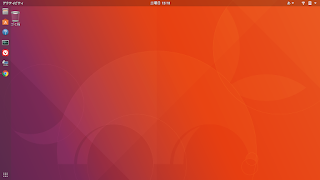


コメント
コメントを投稿